5 façons d’ouvrir rapidement la fenêtre système sous Windows 10
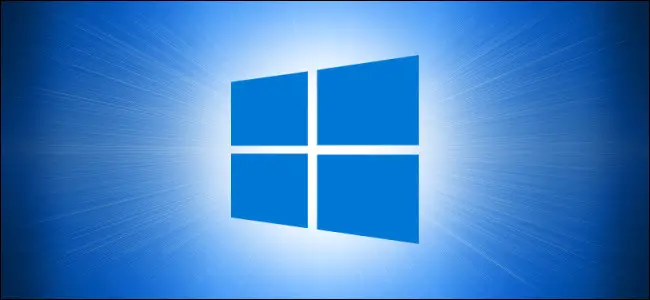
À partir de la mise à jour de Windows 10 octobre 2020, Microsoft a supprimé la fenêtre Système du Panneau de configuration. Cependant, l’information n’a pas disparu pour toujours; il vit maintenant dans les paramètres en tant que page À propos. Voici cinq façons d’ouvrir rapidement la fenêtre Système sur votre PC.
Si vous n’avez pas encore installé la mise à jour de Windows 10 octobre 2020, ces raccourcis ouvriront la page Système dans le Panneau de configuration.
Sommaire
Utiliser un raccourci clavier

Le moyen le plus rapide pour ouvrir la fenêtre Système> À propos est peut-être d’appuyer simultanément sur Windows + Pause / Pause. Vous pouvez lancer ce raccourci pratique de n’importe où dans Windows, et il fonctionnera instantanément.
Dans l’explorateur de fichiers

Vous pouvez également accéder à la fenêtre Système via l’Explorateur de fichiers. Ouvrez simplement une fenêtre de l’Explorateur et cliquez avec le bouton droit de la souris sur «Ce PC» dans la barre latérale. Dans le menu qui s’ouvre, sélectionnez «Propriétés» et la fenêtre Système s’ouvrira immédiatement.
Depuis votre bureau, première méthode

Semblable à la méthode ci-dessus, si vous avez un raccourci «Ce PC» sur votre bureau, cliquez dessus avec le bouton droit de la souris, puis sélectionnez «Propriétés». La fenêtre Système apparaîtra alors.
Si vous souhaitez ajouter un raccourci «Ce PC» sur votre bureau, accédez à Système> Personnalisation> Thèmes> Paramètres de l’icône du bureau. Ensuite, cochez simplement la case à côté de l’option «Ordinateur» dans la liste «Icônes du bureau».
Depuis votre bureau, méthode deux

Si vous avez un raccourci «Ce PC» sur votre bureau Windows 10, il existe un autre moyen de l’utiliser pour ouvrir rapidement la fenêtre Système. Tout d’abord, affichez le bureau, puis appuyez sur Alt et double-cliquez sur «Ce PC».


